
Სარჩევი:
- ავტორი Lynn Donovan [email protected].
- Public 2023-12-15 23:49.
- ბოლოს შეცვლილი 2025-01-22 17:29.
Მიყევი ამ ნაბიჯებს:
- გაშვება pgAdmin 4 .
- გადადით "Dashboard" ჩანართზე.
- აირჩიეთ "დაკავშირება" ჩანართი " Შექმნა "სერვერის" ფანჯარა.
- შეიყვანეთ თქვენი სერვერის IP მისამართი "ჰოსტის სახელი/ მისამართი" ველში.
- მიუთითეთ "პორტი" როგორც "5432".
- შეიყვანეთ სახელი მონაცემთა ბაზა "-ში Მონაცემთა ბაზა მოვლა“ველი.
შესაბამისად, როგორ შევქმნა მონაცემთა ბაზა pgAdmin-ში?
დაწყება pgAdmin III და (linux-ში Application > Programs > pgAdmin III და Windows-ში ყველა პროგრამა > PostgreSQL 9.1 > pgAdmin III) და მიაღწიოს " მონაცემთა ბაზები თქვენი სერვერის მენიუს ქვეშ თქვენი მარჯვენა მხარეს pgAdmin III ფანჯარა. დააწკაპუნეთ მარჯვენა ღილაკით " მონაცემთა ბაზები "და დააჭირეთ "ახალი Მონაცემთა ბაზა ".
მეორეც, როგორ ქმნით ცხრილს pgAdmin-ში?
- დააწკაპუნეთ ცხრილების კვანძზე მარჯვენა ღილაკით და აირჩიეთ Create->Table.
- Create-Table wizard-ში გადადით ჩანართზე General და Name ველში ჩაწერეთ ცხრილის სახელი. ჩემი მაგიდა არის განყოფილება.
- გადადით სვეტების ჩანართზე.
- დააჭირეთ პლუს ნიშანს.
- სახელის ველში ჩაწერეთ პირველი სვეტის სახელი, აირჩიეთ მონაცემთა ტიპი და დააყენეთ სხვა პარამეტრები.
- დააჭირეთ Save ღილაკს.
გარდა ამისა, რაში წერია pgAdmin 4?
ძირითადი ნაწილი pgAdmin არის პითონის ვებ აპლიკაცია დაწერილი Flask Framework-ის გამოყენებით backend-ზე და HTML5 CSS3, Bootstrap და jQuery წინა ბოლოში. დესკტოპის გაშვების დრო ასევე შედის ამისთვის მომხმარებლები, რომლებიც უპირატესობას ანიჭებენ დესკტოპის აპლიკაციას ვებ აპლიკაციას, რაც არის ჩაწერილი C++ QT ჩარჩოს გამოყენებით.
არის pgAdmin უფასო?
pgAdmin არის უფასო პროგრამული პროექტი გამოშვებული PostgreSQL/Artistic ლიცენზიით. პროგრამა ხელმისაწვდომია წყაროში და ორობით ფორმატში PostgreSQL სარკის ქსელიდან.
გირჩევთ:
როგორ უკავშირდება Python MS SQL მონაცემთა ბაზას?

Python-ის SQL სერვერთან დაკავშირების ნაბიჯები pyodbc-ის გამოყენებით ნაბიჯი 1: დააინსტალირეთ pyodbc. პირველ რიგში, თქვენ უნდა დააინსტალიროთ pyodbc პაკეტი, რომელიც გამოყენებული იქნება Python-ის SQL სერვერთან დასაკავშირებლად. ნაბიჯი 2: მიიღეთ სერვერის სახელი. ნაბიჯი 3: მიიღეთ მონაცემთა ბაზის სახელი. ნაბიჯი 4: მიიღეთ ცხრილის სახელი. ნაბიჯი 5: დააკავშირეთ პითონი SQL სერვერთან
როგორ დავუკავშირდე h2 მონაცემთა ბაზას?

Talend MDM ვებ მომხმარებლის ინტერფეისიდან H2 კონსოლთან დასაკავშირებლად გააკეთეთ შემდეგი: მენიუს პანელიდან დააწკაპუნეთ ინსტრუმენტებზე. აირჩიეთ H2 Console სიიდან ახალი გვერდის გასახსნელად. შეიყვანეთ თქვენს მონაცემთა ბაზასთან დაკავშირებული კავშირის ინფორმაცია და შემდეგ დააჭირეთ დაკავშირებას. H2 კონსოლი იხსნება MDM მონაცემთა ბაზაზე წვდომით
როგორ დავუკავშირდე PostgreSQL მონაცემთა ბაზას?

დაუკავშირდით PostgreSQL მონაცემთა ბაზის სერვერს psql-ის გამოყენებით პირველი, გაუშვით psql პროგრამა და დაუკავშირდით PostgreSQL მონაცემთა ბაზის სერვერს postgres მომხმარებლის გამოყენებით psql ხატულაზე დაწკაპუნებით, როგორც ნაჩვენებია ქვემოთ: მეორე, შეიყვანეთ საჭირო ინფორმაცია, როგორიცაა სერვერი, მონაცემთა ბაზა, პორტი, მომხმარებლის სახელი და პაროლი. . ნაგულისხმევად დასათანხმებლად დააჭირეთ Enter-ს
როგორ ქმნით მონაცემთა ბაზას Entity Framework-ში კოდის პირველი მიდგომის გამოყენებით?

შექმენით ახალი მონაცემთა ბაზა კოდის გამოყენებით პირველი Entity Framework ნაბიჯი 1 - შექმენით Windows ფორმის პროექტი. ნაბიჯი 2 - დაამატეთ entity frame work ახალშექმნილ პროექტს NuGet პაკეტის გამოყენებით. ნაბიჯი 3 - შექმენით მოდელი პროექტად. ნაბიჯი 4 - შექმენით კონტექსტური კლასი პროექტად. ნაბიჯი 5 - აკრეფილი DbSet მოდელის თითოეული კლასისთვის. ნაბიჯი 6 - შექმენით შეყვანის განყოფილება
როგორ ქმნით მონაცემთა ბაზას Microsoft SQL-ში?
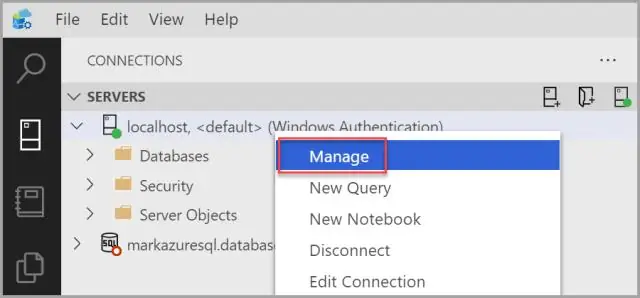
გახსენით Microsoft SQL Management Studio. დაუკავშირდით მონაცემთა ბაზის ძრავას მონაცემთა ბაზის ადმინისტრატორის სერთიფიკატების გამოყენებით. გააფართოვეთ სერვერის კვანძი. დააწკაპუნეთ მარჯვენა ღილაკით Databases და აირჩიეთ New Database. შეიყვანეთ მონაცემთა ბაზის სახელი და დააწკაპუნეთ OK მონაცემთა ბაზის შესაქმნელად
